1、在电脑桌面或开始菜单中找到“控制面板选项”,进行点击。
2、然后在出来的窗口中,选择目标用户账户,如图所示。
3、在出现的界面中,如果之前没设置密码,则点击“创建密码”选项。
4、然后设置好密码,点击“创建密码”按钮。
5、如果之前已设置好密码,则点击“更改密码”按钮。
6、然后在出现的界面中,设置新的密码,点击“更改密码”按钮确定。这样即可修改电脑锁屏密码。
注意事项
1、电脑锁屏分为手动锁屏和自动锁屏,所谓手动锁屏就是用户点击电脑中的锁屏功能或按锁屏快捷键来使电脑显示器处于关闭状态;而自动锁屏是指一段时间不使用电脑,电脑将自动关闭显示器。
2、我们可以设置一段时间(比如:1分钟、5分钟、30分钟等),如果电脑超过该时间段都没有人使用,电脑自动锁屏。接下来我们一起来看看怎么设置。
3、以Win10系统为例,可以在开始菜单中点击设置,然后选择账户选项,点击左侧的登陆选项,创建密码,输入密码之后点击下一步完成即可。
4、Win7也是打开开始菜单,点击控制面板,选择用户账户和家庭安全的选项,点击更改Windows密码;选择为您的账户创建密码然后就是设置密码,点击创建密码即可。
要修改电脑锁屏密码,需要进行以下步骤:
步骤一:打开“控制面板”
首先,点击电脑界面左下角的“开始”按钮,选择“控制面板”,在弹出的窗口中选择“用户账户”。
步骤二:选择“更改我的密码”
在“用户账户”窗口中,选择“更改我的密码”。然后会弹出一个窗口,输入你现在的密码。
步骤三:更改密码
在输入现在的密码后,会弹出一个新窗口让你输入新密码。新密码需要符合电脑设置的复杂度要求,例如必须包含大小写字母、数字、符号等要素。输入好新密码后需要再次确认,确保没有输入错误。
步骤四:保存密码
更改密码后点击提交,即可保存密码。下次锁屏时,需要输入新的密码才可以解锁。
总结
以上就是修改电脑锁屏密码的完整步骤。需要注意的是,密码的复杂度很重要,因为电脑遭受黑客攻击或病毒感染等问题时,复杂的密码可以保护你的账户安全。此外,建议将修改后的密码记在纸质笔记本上,以防忘记。
本文来自作者[爱被猫吃的鱼]投稿,不代表巅峰号立场,如若转载,请注明出处:http://www.gbdianzi.net/gb/2297.html
评论列表(4条)
我是巅峰号的签约作者“爱被猫吃的鱼”!
希望本篇文章《win10怎么修改锁屏密码?》能对你有所帮助!
本站[巅峰号]内容主要涵盖:生活百科,小常识,生活小窍门,知识分享
本文概览:1、在电脑桌面或开始菜单中找到“控制面板选项”,进行点击。2、然后在出来的窗口中,选择目标用户账户,如图所示。3、在出现的界面中,如果之前没设置密码,则点击“创建密码”选项。4...